SolidWorks присваивает файлам чертежей расширение .Slddrw.
Новый чертеж создается при выборе опции Drawing (Чертеж) в диалоговом окне создания документа SolidWorks. Также новый чертеж может быть создан непосредственно из активного окна документа детали (сборки) с помощью кнопки  Make Drawing from Part/Assembly (Создать чертеж из детали/сборки) панели Standard (Стандартная) или с помощью аналогичной опции раздела File (Файл) основного меню или комбинацией клавиш Ctrl+D.
Make Drawing from Part/Assembly (Создать чертеж из детали/сборки) панели Standard (Стандартная) или с помощью аналогичной опции раздела File (Файл) основного меню или комбинацией клавиш Ctrl+D.
При этом можно выбрать чертежный лист со стандартной рамкой (стандарты ISO), с ранее созданным шаблоном рамки или без основной надписи. Поменять эти настройки, а также внести изменения в основную надпись, имя чертежа, масштаб можно в диалоговом окне Sheet Properties (Свойства листа) которое вызывается кнопкой  панели Standard (Стандартная) или командой Properties… (Свойства…), находящейся в контекстном меню при выборе имени листа на вкладке ярлыка или в дереве конструирования Feature Manager. В этом же контекстном меню имеется команда Edit Sheet Format (Редактировать основную надпись), при выборе которой основная надпись окрашивается в синий цвет и становится доступной для исправления. При этом можно перемещать или изменять размеры существующих объектов, с помощью инструментов панелей Sketch (Эскиз) и Annotation (Примечание) создавать новые объекты, с помощью двойного щелчка ЛК мыши корректировать тексты. Выход из режима редактирования основной надписи производится с помощью команды Edit Sheet (Редактировать лист) из того же контекстного меню.
панели Standard (Стандартная) или командой Properties… (Свойства…), находящейся в контекстном меню при выборе имени листа на вкладке ярлыка или в дереве конструирования Feature Manager. В этом же контекстном меню имеется команда Edit Sheet Format (Редактировать основную надпись), при выборе которой основная надпись окрашивается в синий цвет и становится доступной для исправления. При этом можно перемещать или изменять размеры существующих объектов, с помощью инструментов панелей Sketch (Эскиз) и Annotation (Примечание) создавать новые объекты, с помощью двойного щелчка ЛК мыши корректировать тексты. Выход из режима редактирования основной надписи производится с помощью команды Edit Sheet (Редактировать лист) из того же контекстного меню.
Работа с текстом
В чертеже (на поле чертежа и в основной надписи) могут использоваться два вида текстов: постоянные (напр. «Разработал», «Проверил» и т.п.) и переменные (название чертежа, обозначение и т.п.).
Постоянные надписи создаются с помощью инструмента  Note (Заметка) панели Annotation (Примечание), основные настройки которого устанавливаются в диалоговом окне диспетчера свойств рассматриваемой команды и на автоматически появляющейся панели Format (Форматирование).
Note (Заметка) панели Annotation (Примечание), основные настройки которого устанавливаются в диалоговом окне диспетчера свойств рассматриваемой команды и на автоматически появляющейся панели Format (Форматирование).
Так как в SoldWorks должна сохраняться связь чертежа со сборкой, деталями и другими чертежами, перед выполнением изменяемых надписей производят настройку свойств документа с помощью диалогового окна Summary Information (Суммарная информация), которое можно вызвать опцией Properties (Свойства) из разделаFile (Файл) основного меню (рис. 1.1)

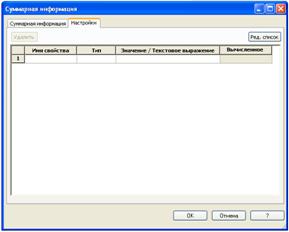
Рис.1.1 Окно задания информации о чертеже.
На вкладке Custom (Настройки) в поле таблицы Property Name (Имя свойства) выбирают из предлагаемого списка раздел, подлежащий заполнению (например, Разработал, Проверил и.т.п.). В случае, если в раскрывающемся списке раздел отсутствует, то с помощью кнопки Edit List (Ред. список) производят его корректировку. В поле таблицы Type (тип) указывают формат вводимых данных. В столбце Value/Text Expression (Значение/ текстовое выражение) указывают переменные текстовые данные (например, фамилии разработчиков).
На вкладке Summary (Суммарная информация) заполняют соответствующие графы глобальной информацией о чертеже (например, названием и обозначением чертежа, названием организации-разработчика).
После определения всех переменных текстов в свойства документа, производят ввод информации в основную надпись чертежа с помощью инструмента  Note (Заметка). При этом в диалоговом окне диспетчера свойств команды с помощью кнопки
Note (Заметка). При этом в диалоговом окне диспетчера свойств команды с помощью кнопки  Link to Property (Связь со свойством) необходимо выбрать в раскрывающемся списке соответствующий раздел и указать курсором место расположения текста.
Link to Property (Связь со свойством) необходимо выбрать в раскрывающемся списке соответствующий раздел и указать курсором место расположения текста.
Шаблон созданной таким образом основной надписи можно сохранить и использовать в дальнейшем при создании чертежей. Он будет выводится в списке шаблонов в диалоговом окне Sheet Properties (Свойства листа).
Для сохранения шаблона основной надписи предназначена команда Save Sheet Format (Сохранить основную надпись), расположенная в разделеFile (Файл) основного меню.
Использование слоев
В документе чертежа SolidWorks можно создавать слои. Для новых объектов, создаваемых в каждом слое, можно назначить цвет, толщину и тип линии. Новые объекты добавляются в активный слой автоматически. Отдельные слои можно скрывать или отображать. Можно перемещать объекты с одного слоя в другой.
При импортировании файла .dxf или .dwg в чертеж SolidWorks слои создаются автоматически. Информация слоя (имена, свойства и местоположение объектов), указанная в системе, в которой был создан файл .dxf или .dwg, сохраняется.
При экспортировании чертежа со слоями в качестве файла .dxf или .dwg информация слоя включается в файл.
Слои создаются с помощью диалогового окна рис.1.2, которое вызывается кнопкой  (Свойства слоя), расположенной на панели (Слой). Там же располагается раскрывающийся список выбора слоев.
(Свойства слоя), расположенной на панели (Слой). Там же располагается раскрывающийся список выбора слоев.
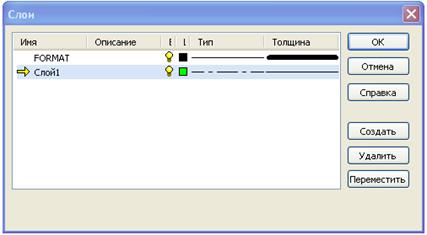
Рис.1.2 Окно менеджера слоев
Стрелка около имени слоя обозначает активный слой. Чтобы активизировать слой, необходимо выполнить двойной щелчок ЛК рядом с именем слоя. Скрыть слой можно погасив на значок  . Значок станет серым, а все объекты слоя - скрытыми. Чтобы снова включить слой необходимо произвести обратные действия. Для перемещения выбранного объекта в слой необходимо указать курсором имя слоя в раскрывающемся списке одноименной панели. Для удаления слоя следует выбрать его имя в окне менеджера слоев и нажать клавишу Delete (Удалить)клавиатуры.
. Значок станет серым, а все объекты слоя - скрытыми. Чтобы снова включить слой необходимо произвести обратные действия. Для перемещения выбранного объекта в слой необходимо указать курсором имя слоя в раскрывающемся списке одноименной панели. Для удаления слоя следует выбрать его имя в окне менеджера слоев и нажать клавишу Delete (Удалить)клавиатуры.
Параметры для формата линии устанавливаются:
· в слоях с помощью менеджера слоев
· с помощью инструментов для формата линии панели Формат
При добавлении новых объектов эскиза в чертеж, формат линии соответствует настройкам слоя. Если ни один слой не активен, формат линии соответствует настройкам пользователя. Для существующих линий, кромок и объектов эскиза, настройки инструментов формата линии являются приоритетными и отменяют параметры слоя и настройки пользователя.
Для задания точного значения толщины линий последовательно следует выполнить следующие действия:
- Выбрать File (Файл) Þ Print (Печать).
- В диалоговом окне в разделе System Options (Параметры системы) нажать кнопку Line Weights (Толщина линии).
- В диалоговом окне Толщина линии ввести значение толщины линии для соответствующего названия.
